네이버 주식 데이터를 엑셀로 한번에 가져오기

안녕하세요.
네이버 증권에 있는 지금 현재 주식 데이터를 한번에 엑셀로 가지고 오는 방법을 포스팅 해드리려고 합니다.
네이버 금융에는 주식과 관련한 많은 정보가 있습니다.
네이버 금융
국내 해외 증시 지수, 시장지표, 펀드, 뉴스, 증권사 리서치 등 제공
finance.naver.com
바로 이곳입니다.
메인 화면을 보면 현 상황에 대해서 잘 나오고 있는데요.
지금 아시다시피 코로나19등 많은 여파로 전 세계적으로 매우 시장이 안좋은 상황입니다.
상당히 마음이 아픕니다 저도...ㅠㅠ (내...주식....ㅠㅠ)
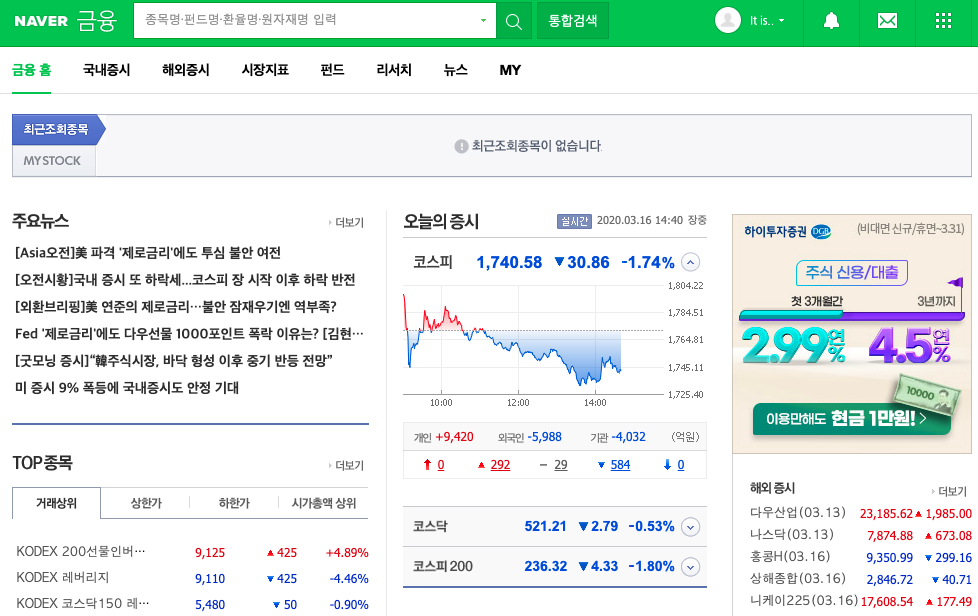
여기에서 아래와 같은 경로로 한번 접속을 해보시기 바랍니다.
네이버금융 > 국내증시 > 시가총액
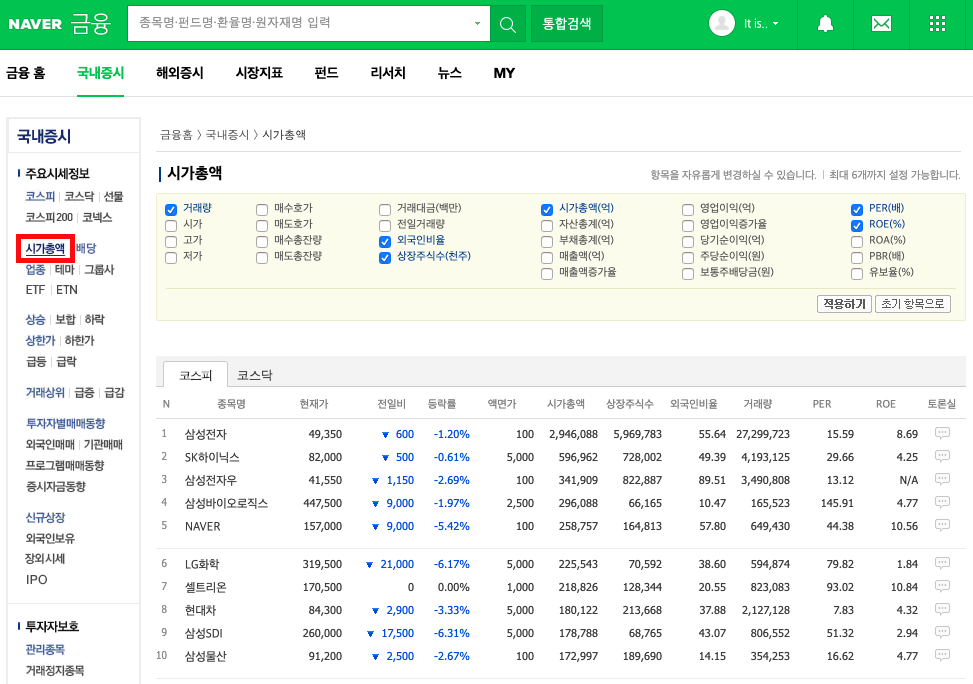
이렇게 들어오시면 현 코스피 금액이 쭉~~ 나오는것을 확인 할 수 있습니다.
여기서 이런 다양한 옵션으로 데이터를 정렬해서 볼 수도 있습니다.

최대 6개 까지 설정이 가능 하다고 합니다.
일단 기본적인 옵션은 저렇게 선택이 되어 있으니 사용에 참고 바랍니다.
물론 여기서 실시간으로 확인 하실수도 있으나, 이런거야 매매프로그램에서도 충분히 활용이 가능 한 부분이닌깐요.
중요한것은 이 데이터를 엑셀로 저장해서 내 데이터로 만든다는것에 있겠죠.
이젠 빈 엑셀을 하나 열어보세요. 그리고 아래와 같이 한번 쭉~~ 따라서 해보시면 참 쉽게 하 실 수 있으실겁니다.
1. 외부 데이터 연결 생성

위 그림과 같이 상단 메뉴에서
데이터 > 외부 데이터 가져오기 > 웹
을 선택 합니다.
2. 새 웹 쿼리 설정
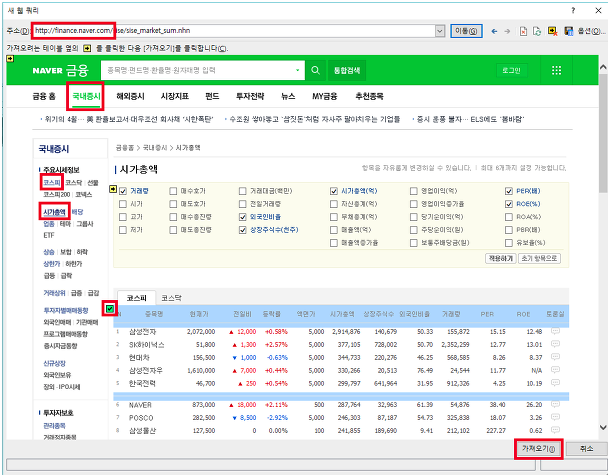
위 그림과 같이 아래에 써 있는 경로를 따라서 클릭 해줍니다.
국내증시 > 시가총액 > 코스피 좌측 작은 체크박스 > 우측 하단 가져오기
를 따라서 클릭, 클릭 해줍니다.
가지고 올 수 있는 데이터에 한해서는 테이블의 좌측 상단에 노란색 화살표가 표시 됩니다. 가지고 오고자 하는 데이터를 선택하여 가지고 오실수 있도록 합니다.
3. 세부설정
데이터 가져오기 창이 나타나면 아래 그림과 같이 선택을 합니다.
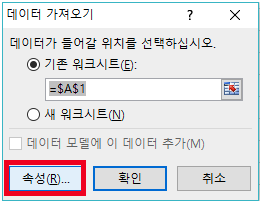
위 그림과 같이 작은 데이터 가져오기 창이 나타나면 좌측 하단의 속성 버튼을 클릭 합니다.
그리고 아래 그림과 같이 외부 데이터 범위 속성을 설정 해줍니다.
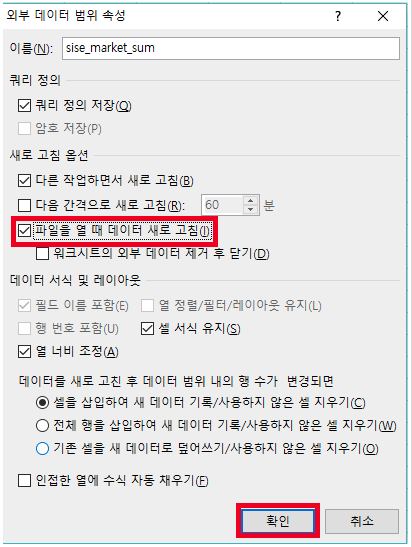
위 그림과 같이 설정을 마쳤으면 우측 하단의 확인 버튼을 클릭 합니다.
4. 외부 데이터 가져오기 설정 완료 화면 및 추가 작업
외부 데이터 가져오기 완료 화면을 확인 합니다.
지금 가지고 온 페이지는 한 페이지 입니다.
추가 작업을 위해서 새로운 시트를 생성하고 위에서 작업했던 1~3번 작업을 반복 해줍니다.


위 그림과 같이 작업을 했습니다. 두번째 시트를 가지고 올때는 위와 같이 주소창에 페이지 번호가 뜨는것을 확인 할 수 있습니다. 네이버 금융의 경우 전체 데이터를 가지고 오기 위해서는 약간의 반복작업을 해줘야 하는 번거로움이 있습니다.
다음번엔 더 괜찮은 방법 있는지 확인 해보도록 하겠습니다.
감사합니다.
by.sTricky
'ETC();' 카테고리의 다른 글
| 부부의세계 김희애, 박해준, 한소희 인기 비결 및 결말 예상 분석 (1) | 2020.04.24 |
|---|---|
| 도쿄 올림픽 연기 보이콧 열풍 시작! 캐나다, 호주, 그리고 어디? (0) | 2020.03.24 |
| 도쿄올림픽 취소 가능성과 여파 분석, 선택지는? (8) | 2020.03.09 |
| 엑셀 vlookup을 대체 할 수 있는 index + match 예제 (2) | 2020.02.07 |
| 맥북 초보자들이 꼭 알아야 할 단축키 top 5! mac keyboard shortcut 5. feat.맥북을 산 이유 (0) | 2020.02.03 |



